Порядок работы с объектом конфигурации Перечисление
Объект конфигурации Перечисление является прикладным и предназначен для описания структуры хранения постоянных наборов значений, не изменяемых в процессе работы конфигурации. На основе объекта конфигурации Перечисление платформа создает в базе данных информационную структуру, в которой может храниться набор некоторых постоянных значений.
В реальной жизни этому объекту может соответствовать, например, перечисления признака ЧС: да, нет; статуса пострадавшего: ранен, погиб, в тяжелом состоянии.
Набор всех возможных значений, которые содержит перечисление, задается при конфигурировании системы, и пользователь не может изменять их, удалять или добавлять новые.
Из этого следует важная особенность перечисления: значения перечисления не «обезличены» для конфигурации, на них могут опираться алгоритмы работы программы.
Войдите в конфигуратор, откройте дерево конфигурации и создайте вторым способом (см. рис. 11) новый объект конфигурации Перечисление с именем ПризнакЧС (рис. 20).

Рис. 20. Задайте имя и синоним справочника
Перейдите к закладке Данные и используя кнопку  добавьте два значения перечисления: Да и Нет (рис. 21).
добавьте два значения перечисления: Да и Нет (рис. 21).

Рис. 21. Данные перечисления ПризнакЧС
Аналогично создайте перечисление с именем СтатусПострадавшего с тремя значениями: Погиб, Ранен, ВТяжеломСостоянии (рис. 22).

Рис. 22. Данные перечисления СтатусПострадавшего
Аналогично создайте следующие перечисления: Звания, СостояниеЧС, МасштабностьЧС, СтепеньВнезапности, СтепеньРазрушения, Принадлежность. Имена и значения перечислений представлены на рис. 23–24.
|
|
|

| 
|
| а) | б) |
| Рис. 23. Значения перечислений СостояниеЧС, МасштабностьЧС, СтепеньРазрушения, Принадлежность | |

| 
|
| а) | б) |
| Рис. 24. Значения перечислений Звания, СтепеньВнезапности | |
Порядок работы с объектом конфигурации Справочник
Объект конфигурации Справочник является прикладным и предназначен для работы со списками данных. Объект конфигурации Справочник используется для того, чтобы на его основе платформа создала в базе данных информационную структуру, в которой будет храниться, например, список сотрудников, подразделений, потенциально опасных объектов или пострадавшие.
Справочник состоит из элементов. Характерной особенностью объекта конфигурации Справочник является то, что пользователь в процессе работы может самостоятельно добавлять новые элементы в справочник: например, добавить в справочник новых сотрудников, создать новое подразделение или внести нового пострадавшего.
Каждый элемент справочника, как правило, содержит некоторую дополнительную информацию, которая подробнее описывает этот элемент. Например, все элементы справочника Происшествие могут содержать дополнительную информацию о типе происшествия, его масштабности и др. Набор такой информации является одинаковым для всех элементов справочника, и для описания такого набора используются реквизиты объекта конфигурации Справочник, которые также, в свою очередь, являются объектами конфигурации. Поскольку эти объекты логически связаны с объектом Справочника, они называются подчиненными. Большинство реквизитов объекта конфигурации Справочник разработчик создает самостоятельно, однако у каждого объекта конфигурации Справочник существуют два поля «по умолчанию»: Код и Наименование.
|
|
|
Кроме этого, каждый элемент справочника может содержать некоторый набор информации, которая одинакова по своей структуре, но различна по количеству, и предназначена для разных элементов справочника. Так, например, каждый элемент справочника Подразделение может содержать информацию о личном составе этого подразделения. Для одного подразделения будет свой перечень сотрудников, а для другого совсем иной. Для описания подобной информации могут быть использованы табличные части объекта конфигурации Справочник, являющиеся подчиненными объектами конфигурации. У справочника может быть в общем случае не одна табличная часть.
|
|
|
Для удобства использования элементы справочника могут быть сгруппированы пользователем по какому-либо принципу. Например, в справочнике Тип происшествия могут быть созданы следующие группы: Природные, Техногенные, Экологические и т.д. Возможность создания таких групп в справочнике задается свойством Иерархический объекта конфигурации Справочник. В этом случае элемент справочника, представляющий собой группу, будет являться родителем для всех элементов и групп, входящих в эту группу. Такой вид иерархии называется иерархией групп и элементов.
Возможен и другой вид иерархии – иерархия элементов. В этом случае в качестве родителя выступает не группа элементов справочника, а непосредственно один из элементов справочника. Например, такой вид иерархии можно использовать при создании справочника Подразделения, когда одно подразделение является родителем для нескольких других, входящих в его состав.
Элементы одного справочника могут быть подчинены элементам или группам другого справочника. Например, справочник Единицы измерения может быть подчинен справочнику МТС. Тогда для каждого элемента справочника МТС вы сможете указать единицы измерения, в которых это материально-техническое средство поступает в подразделение. В системе 1С: Предприятие это достигается путем указания списка владельцев справочника для каждого объекта конфигурации Справочник.
|
|
|
Порой возникают ситуации, когда необходимо, чтобы в справочнике некоторые элементы существовали всегда, независимо от действий пользователя. Например, для справочника Тип происшествия такими элементами могут быть Лесные пожары, Подземные пожары, Торфяные Пожары и пр. Объект конфигурации Справочник позволяет описать любое количество таких элементов справочника. Они называются предопределенными элементами справочника.
В зависимости от того, какие действия вы хотите выполнять со справочником, вам требуется изображать справочник в «разном виде». Например, для того, чтобы выбрать некоторый элемент справочника, удобнее представить справочник в виде списка, а для того, чтобы изменить какой-то элемент справочника, удобнее представить все реквизиты этого элемента справочника на одной форме. Поэтому объект конфигурации Справочник может иметь произвольное количество форм, часть из которых можно назначить в качестве основных. Основные формы справочника представлены в табл. 1.
Таблица 1
Основные формы справочника
| Объект конфигурации Справочник | Справочник |
| Основная форма объекта | Форма элемента справочника |
| Основная форма группы | Форма группы элементов справочника |
| Основная форма списка | Форма списка справочника |
| Основная форма для выбора | Форма для выбора элемента или группы справочника |
| Основная форма для выбора группы | Форма для выбора группы элементов справочника |
Форма служит для «визуализации» данных, находящихся в базе. Она представляет эти данные в удобном для пользователя виде и позволяет описать алгоритмы, которые будут сопровождать работу пользователя с данными, показанными в форме.
Любая форма может быть описана в конфигураторе. Для создания такого описания существует подчиненный объект конфигурации Форма. Как правило, он подчинен одному из прикладных объектов, но может существовать и самостоятельно. На основании описания, содержащегося в объекте конфигурации Форма, в нужный момент работы пользователя платформа 1С: Предприятие создаст программный объект Форма, с которым и будет работать пользователь.
Предположим, что для автоматизации деятельности пользователей АДС ЕДДС МО необходимо иметь:
– список должностей сотрудников спасательных подразделений;
– список сотрудников спасательных подразделений, которые будут принимать участие в ликвидации последствий ЧС;
– список спасательных подразделений, которые будут задействованы при ликвидации последствий ЧС;
– список населенных пунктов, в которых происходят происшествия (ЧС);
– список типов населенных пунктов;
– список происшествий (ЧС), которые необходимо учитывать в системе;
– перечень типов происшествий, которые происходят в муниципальном образовании;
– список потенциально опасных объектов, расположенных на территории муниципального образования;
– список типов потенциально опасных объектов;
– список материально-технических средств, которые могут быть за задействованы и израсходованы в результате ликвидации последствий ЧС;
– список типов специальной техники, закрепленной за личным составом подразделений;
– список пострадавших в результате происшествия (ЧС).
Создание справочника «Должности». Ваша задача – создать справочник, в котором будут храниться наименования должностей сотрудников аварийно-спасательных подразделений ДДС муниципального образования.
Создайте в конфигураторе новый объект конфигурации Справочник вторым способом.
После того, как вы нажмете «Добавить», система откроет окно редактирования объекта конфигурации (рис. 25).
Задайте имя справочника – Должности.
На основании имени платформа автоматически создаст синоним – Должности. Свойство Синоним также есть у любого объекта конфигурации. Оно предназначено для хранения «альтернативного» наименования объекта конфигурации, которое будет использовано в элементах интерфейса программы, то есть будет показано пользователю.

Рис. 25 Задайте имя и синоним справочника
На закладке Подсистемы укажите, в каких подсистемах будет отображаться данный справочник (рис. 26).
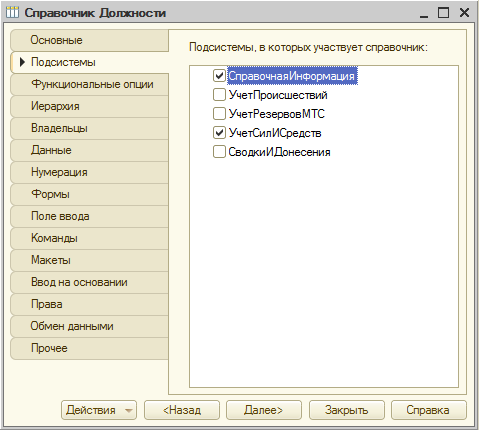
Рис. 26. Список подсистем, в которых отображается справочник
Если открыть окно редактирования одной из отмеченных подсистем, например, СправочнаяИнформация, и перейти в закладку Состав можно увидеть, что в объектах подсистемы появился Справочник Должности (рис. 27).

Рис. 27. Состав подсистемы СправочнаяИнформация
Следует обратить внимание, что в закладке Состав можно изменять состав объектов подсистемы.
Все свойства объекта конфигурации «Справочник» пока настраивать не надо, поэтому надо перейти на закладку «Данные».
Длина кода – важное свойство справочника. Как правило, код справочника используется для идентификации элементов справочника и содержит уникальные для каждого элемента справочника значения. Платформа может сама контролировать уникальность кодов и поддерживать автоматическую нумерацию элементов справочника.
Уникальность кодов платформа может отслеживать сама, поэтому от длины кода будет зависеть количество элементов, содержащихся в справочнике. Длина кода – 9 символов. В результате можно использовать коды от 1 до 999999999 – этого вполне достаточно для АДС ЕДДС МО.
Увеличить длину наименования до 50 (рис. 28).

Рис. 28. Задание длины кода и наименования
Все остальные свойства объекта конфигурации «Справочник» следует оставить такими, какими их предлагает система по умолчанию, а затем нажать кнопку «Закрыть».
Прежде чем запускать 1С: Предприятие, необходимо настроить интерфейс приложения, чтобы было удобнее вводить новые элементы справочника. Команда для открытия списка справочника, как и команда для создания его новых элементов, добавляется в интерфейс тех разделов (подсистем), в которых будет отображаться справочник. Но команда создания новых элементов по умолчанию невидима в интерфейсе приложения.
Таким образом, необходимо сделать доступной в панели действий раздела «СправочнаяИнформация» стандартную команду для создания новых должностей.
Для этого в дереве объектов конфигурации нужно выделить ветвь Подсистемы, вызвать ее контекстное меню (правая кнопка мыши) и выбрать пункт «Все подсистемы». Затем выделите подсистему СправочнаяИнформация. В списке Командный интерфейс отразятся все команды выбранной подсистемы. В группе «Панель действий» выберите команду Должности: создать. Для возможности создания нового элемента справочника, включить видимость у этой команды (рис. 29). Для подсистемы «УчетСилИСредств» никаких команд добавлять в панель действий не надо, так как это определяется прикладной логикой работы.

Рис. 29. Окно настройки подсистем
Все остальные свойства объекта конфигурации Справочник оставьте такими, как их предлагает система по умолчанию, и нажмите кнопку «Закрыть».
Выберите пункт меню Отладка –> Начать отладку. На появившийся вопрос (рис. 30):

Рис. 30. Диалоговое окно с вопросом
ответьте «Да» и в следующем окне нажмите кнопку «Принять» (рис. 31):

Рис. 31. Окно списка изменений структуры конфигурации
Перед вами откроется окно системы в режиме 1С: Предприятие. Видно, что если перейти в раздел «Справочная информация» или «Учет сил и средств», то слева в вертикальной области окна появится панель навигации (рис. 32).
| Панель действий |
| Рабочая область |
| Панель навигации |
| Информационная панель Рабочая область |
| Панель разделов |

Рис. 32. Панель навигации и панель действий в разделе Справочная информация
Панель навигации отображает структуру выбранного раздела, предназначена для быстрого перехода к различным спискам в пределах выбранного раздела программы.
Также в разделе «Справочная информация» появилась панель действий. Панель действий содержит команды, которые соответствуют текущему разделу, выбранному в панели разделов. Сейчас в панели действий раздела «Справочная информация» в группе «Создать» доступна команда для создания элементов первого справочника «Должности».
Пока справочник пуст, поэтому нужно добавить в него несколько элементов. Для этого необходимо выполнить команду «Должности» в панели действий раздела «Справочная информация». Откроется форма для создания элемента справочника. В поле наименование внесите следующие должности (рис. 33). Код вносить не надо, так как он генерируется автоматически. Нажмите кнопку «Записать и закрыть» для записи информации о должности и закрытии формы элемента справочника.
 Рис. 33. Создание нового элемента справочника
Рис. 33. Создание нового элемента справочника
Аналогично добавьте ещё несколько должностей, как показано на рис. 34.

Рис. 34. Список должностей
Чтобы открыть существующий элемент справочника для редактирования, нужно дважды щелкнуть на нем мышью. Кроме этого, нажав на ссылку в информационной панели, также можно открыть для редактирования один из последних измененных элементов справочника.
Создание справочника «Сотрудники». Ваша задача – создать справочник, имеющий табличную часть.
Вернитесь в конфигуратор и создайте новый объект конфигурации Справочник. Назовите его Сотрудники (рис. 35). Также задайте представление объекта и расширенное представление списка.
На закладке Подсистемы укажите, в каких подсистемах будет отображаться данный справочник (рис. 36).
На закладке Данные задайте длину кода – 9, тип кода – Строка, длину наименования справочника равной 50 символам и добавьте в справочник новые реквизиты.

Рис. 35. Установка основных свойств справочника

Рис. 36. Определение списка подсистем, в которых участвует справочник
Для этого используйте кнопку  (Добавить реквизит), расположенную над списком реквизитов справочника. Создайте следующие реквизиты справочника (рис. 37):
(Добавить реквизит), расположенную над списком реквизитов справочника. Создайте следующие реквизиты справочника (рис. 37):
· Звание – тип ПеречислениеСсылка.Звания;
· ДатаРождения – тип Дата, состав даты – Дата;
· Телефон – тип Строка, длина 20; Маска – 8-(999)-999-99-99;
· Должность – тип СправочникСсылка.Должности.
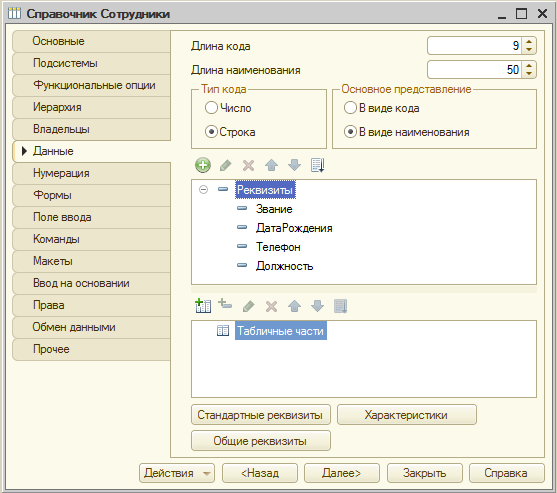
Рис. 37. Реквизиты справочника
Далее нажмите на кнопку «Стандартные реквизиты». В появившемся окне выберите реквизит Наименование и в поле Синоним введите: ФИО
сотрудника (рис. 38).

Рис. 38. Установка синонима для стандартного реквизита справочника
Затем создайте новую табличную часть с именем ПослужнойСписок.
Для этого нажмите на кнопку  (Добавить табличную часть), расположенную над списком табличных частей справочника (рис. 39).
(Добавить табличную часть), расположенную над списком табличных частей справочника (рис. 39).

Рис. 39. Добавление новой табличной части справочника
В окне свойств объекта конфигурации задайте имя табличной части – ПослужнойСписок (рис. 40).

Рис. 40. Добавление новой табличной части справочника
Далее необходимо создать реквизиты табличной части. Для этого нажмите на кнопку  (Добавить реквизит), расположенную над списком табличных частей справочника (рис. 41).
(Добавить реквизит), расположенную над списком табличных частей справочника (рис. 41).

Рис. 41. Добавление нового реквизита табличной части справочника
Создайте реквизиты табличной части ПослужнойСписок (рис. 42):
· Организация – тип Строка, длина 50;
· НачалоСлужбы – тип Дата, состав даты – Дата;
· ОкончаниеСлужбы – тип Дата состав даты – Дата;
· ЗанимаемаяДолжность – тип Строка, длина 50.
Согласно стандартам фирмы «1С» рекомендуется использовать следующие значения для реквизитов объектов конфигурации:
Числовой тип:
· Реквизиты флаг — тип данных Булево;
· Реквизиты сумма — длина 15, точность 2;
· Реквизиты количество — длина 15, точность 3;
· Реквизиты коэффициент — длина 10, точность 3;
· Реквизиты курс — длина 10, точность 4;
· Реквизиты процент — длина 5, точность 2.
Строковый тип:
· Допустимая длина должна быть в большинстве случаев переменной;
· Неограниченная длина должна назначаться, если реквизит часто может быть не заполнен, или количество символов больше 100 (т. к. строки неограниченной длины хранятся порциями, а пустые строки совсем не занимают места).

Рис. 42. Реквизиты табличной части справочника
В заключение отредактируйте командный интерфейс, чтобы было удобнее вводить новые элементы справочника. Сделайте видимой в панели действий подсистемы СправочнаяИнформация стандартную команду для создания новых сотрудников (рис. 43). Для этого в дереве объектов конфигурации ветви «Подсистемы» через контекстное меню выберите команду Все подсистемы.

Рис. 43. Окно настройки подсистем
Для подсистемы «УчетСилИСредств» никаких команд добавлять в панель действий не надо, так как вряд ли понадобится пополнять список сотрудников в этом разделе.
На этом создание справочника «Сотрудники» завершено.
Далее необходимо обновить конфигурацию, подтвердить обновление и запустить программу в режиме Отладки.
В режиме Отладки выберите подсистему «Справочная информация». Далее в панели действий нажмите на ссылку «Сотрудник» для добавления ФИО нового сотрудника, его звания, даты рождения, телефона, должности и сведений о его послужном списке, как показано на рис. 44. 
Рис. 44. Заполнение первого элемента справочники Сотрудники
Нажмите на кнопку «Записать и закрыть» для сохранения элемента справочника.
Аналогично добавьте информацию о еще двух сотрудниках, как показано на рис. 45, 46.

Рис. 45. Заполнение второго элемента справочники Сотрудники

Рис. 46. Заполнение третьего элемента справочники Сотрудники
В итоге форма списка справочника сотрудников будет выглядеть так, как показано на рис. 47.
 Рис. 47. Список сотрудников
Рис. 47. Список сотрудников
Создание справочника ЕдиницыИзмерения. Задача – создать вспомогательный справочник, который понадобится в дальнейшем при работе со справочником материально-технических средств. Длину кода и наименования оставьте без изменения. Включите справочник в состав подсистемы «Справочная информация». Значения единиц измерения МТС укажите, как показано на рис. 48.

Рис. 48. Список единиц измерения
Создание справочника «МТС». Задача – создать иерархический справочник.
Справочник «МТС» будет содержать информацию об материально-технических средствах, которые могут быть задействованы и израсходованы в результате ликвидации последствий ЧС.
Особенностью справочника, которой он будет обладать, – это наличие иерархической структуры. Для того чтобы справочником было удобно пользоваться, необходимо сгруппировать аварийно-спасательное оборудование в одну группу, материалы – в другую. Кроме этого, аварийно-спасательное оборудование также делится на несколько групп. То же самое можно сказать и про материалы.
Создайте новый объект конфигурации Справочник и назовите его МТС.
Перейдите на закладку Подсистемы и выберите подсистемы, в которых участвует справочник (рис. 49).

Рис. 49. Определение списка подсистем
Перейдите на закладку Иерархия и установите флаг Иерархический справочник (рис. 50).

Рис. 50. Установка флага Иерархический справочник
На закладке Данные оставьте по умолчанию длину и тип кода, длину наименования справочника задайте равной 100 символам.
Создайте реквизит справочника:
· ЕдиницаИзмерения – тип СправочникСсылка.ЕдиницыИзмерения.
Прежде чем запускать 1С: Предприятие, необходимо настроить интерфейс приложения, чтобы было удобнее вводить новые элементы справочника.
Требуется сделать доступной в панели действий разделов СправочнаяИнформация и УчетРезервовМТС стандартную команду для создания новых элементов списка материально-технических средств. Для этого в дереве объектов конфигурации выделите ветвь «Подсистемы», вызовите контекстное меню (правая кнопка мыши) и выберите пункт «Все подсистемы».
В открывшемся окне сделайте необходимые настройки, как показано на рис. 51.

Рис. 51. Окно настройки подсистем
Выберите в списке подсистему «УчетРезервовМТС» и проделайте те же действия.
Далее запустите 1С: Предприятие в режиме отладки и заполните справочник «МТС». Для этого перейдите в раздел «Справочная информация», в панели навигации нажмите ссылку Материально-технические средства для открытия в рабочей области формы списка справочника.
Создайте две группы в корне справочника МТС: Аварийно-спасательное оборудование и Материалы (рис. 52). Поля «Родитель» и «Код» заполнять не надо.

Рис. 52. Создание групп справочника «МТС»
Раскройте группу «Аварийно-спасательное оборудование» и создайте следующие вложенные в нее группы (рис. 53):
· инструмент;
· пожарно-технические средства;
· специальные приборы;
· средства связи, сигнализации и оповещения;
· средства защиты;
· плавсредства;
· медицинские средства и оборудование;
· экипировка спасателей;
· средства для промышленного альпинизма;
· средства жизнеобеспечения.

Рис. 53. Добавление вложенных групп в группу
«Аварийно-спасательное оборудование»
Раскройте группу «Медицинские средства и оборудование» и создайте несколько элементов (не групп!), как показано на рис. 54.

Рис. 54. Добавление элементов в группу «Медицинские средства и оборудование»
Затем в группе «Материалы» создайте группы: «Материалы и оборудование», «Строительные материалы», «Топлива». В группу «Топлива» поместите элементы «Бензин автомобильный АИ-92», «Бензин автомобильный АИ-95», «Топливо дизельное Л-0,2-40», «Топливо дизельное З-0,2 минус 35», «Топливо дизельное А-0,4», как показано на рис. 55.
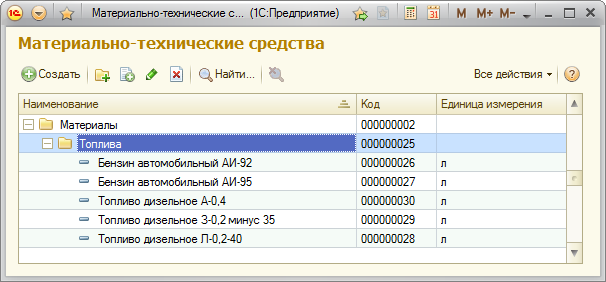
Рис. 55. Добавление элементов в группу «Топлива»
Если теперь переключить представление списка в виде дерева (Все действия –> Режим просмотра –> Дерево), то список номенклатуры должен выглядеть так, как показано на рис. 56.

Рис. 56. Список материально-технических средств в виде дерева
Создание справочника «ТипПроисшествия». Ваша задача – создать справочник, содержащий предопределенные элементы.
Необходимо создать справочник ТипПроисшествия, который будет содержать информацию о типах происшествий, происходящих в муниципальном образовании. Этот справочник будет содержать предопределенные элементы – различные типы происшествий.
Откройте конфигуратор и создайте новый объект конфигурации «Справочник» с именем «ТипПроисшествия». На основании имени платформа автоматически заполнит его синоним.
Далее задайте «Представление объекта» как «Тип происшествия». Далее задайте «Представления списка» как «Типы происшествий» (рис. 57).

Рис. 57. Установка основных свойств справочника «ТипПроисшествия»
Перейдите на закладку «Подсистемы», по логике конфигурации перечень типов происшествий должен быть доступен в разделах «Справочная информация» и «Учет происшествий». Поэтому отметьте в списке подсистем эти подсистемы (рис. 58).

Рис. 58. Определение списка подсистем, в которых отображается справочник
На закладке «Иерархия» установите флаг «Иерархический справочник».
На закладке «Данные» установите длину кода – 9 и тип кода – Строка. Далее установите длину наименования – 50.
На закладке «Поле ввода» установите флаг – Быстрый Выбор.
Свойство Быстрый выбор как раз позволяет выбирать элементы не из отдельной формы, а из небольшого выпадающего списка, заполненного элементами этого справочника. Этот вариант наиболее удобен для списка складов, так как их, вероятно, будет немного.
Перейдите на закладку «Прочее» и нажмите на кнопку «Предопределенные». Система откроет список предопределенных элементов справочника. Создайте группу предопределенных элементов с именем «Техногенные» (рис. 59).

Рис. 59. Заполнение группы предопределенных элементов справочника
Пример создания предопределенного элемента внутри группы «Техногенные» показан на рис. 60.

Рис. 60. Заполнение предопределенного элемента справочника
В дальнейшем, при использовании средств встроенного языка, можно обратиться к этому элементу справочника, используя имя, которое присвоено ему в конфигураторе.
Создайте предопределенные элементы типов происшествий и распределите их по группам, согласно перечню, представленному на рис. 61–64.

Рис. 61. Предопределенные элементы справочника, часть 1

Рис. 62. Предопределенные элементы справочника, часть 2

Рис. 63. Предопределенные элементы справочника, часть 3

Рис. 64. Предопределенные элементы справочника, часть 4
В дереве объектов конфигурации («Подсистемы/Все подсистемы») в открывшемся окне слева в списке «Подсистемы» нужно выделить подсистему «Справочная информация». В группе «Панель действий.Создать» включить видимость у команды «ТипПроисшествия: создать» (рис. 65).

Рис. 65. Окно настройки подсистем
Запустите 1С: Предприятие в режиме отладки и откройте справочник «ТипПроисшествия». Основные типы происшествий были созданы на этапе конфигурирования, но при необходимости пользователь может создать новые типы происшествий (рис. 66).

Рис. 66. Форма списка справочника «ТипПроисшествия»
Следует обратить внимание, что система отмечает различными пиктограммами простой и предопределенный элементы справочника. Несмотря на то, что можно изменить код или наименование у обоих элементов, пометка на удаление (или удаление) возможна только для простых элементов справочника. При попытке пометить на удаление предопределенный элемент система выдаст предупреждение (рис. 67).

Рис. 67. Системное предупреждение
Таким образом, предопределенные элементы имеют две характерные особенности:
– на предопределенные элементы могут опираться алгоритмы работы конфигурации (т.к. возможно обращение к ним из встроенного языка по имени);
– предопределенные элементы являются объектами базы данных, которые нельзя удалить в режиме 1С: Предприятия.
Далее самостоятельно создайте недостающие справочники по следующим описаниям:
1. Справочник «ТипНаселенногоПункта», доступен из подсистемы «СправочнаяИнформация». Длина наименования – 50. Предопределенные элементы справочника: «Город», «Деревня», «ЗАТО», «Поселение», «Село».
2. Справочник «НаселенныйПункт», доступен из подсистемы «СправочнаяИнформация». Длина наименования – 100. Реквизиты справочника:
· ТипНаселенногоПункта– тип СправочникСсылка.ТипНаселенногоПункта;
3. Справочник «ТипТехники», доступен из подсистемы «СправочнаяИнформация». Длина наименования – 50. Реквизиты справочника:
· ТипТС – тип Строка, длина 50;
· НазначениеТехники – тип Строка, длина 255; Многострочный реквизит.
4. Справочник «Подразделения», доступен из подсистем «СправочнаяИнформация» и «УчетСилИСредств». Длина наименования – 100. Реквизиты справочника:
· НаселенныйПункт – тип СправочникСсылка.НаселенныйПункт;
· ФИОРуководителя – тип Строка, длина 50;
· ТелефонРуководителя– тип Строка, длина 20; Маска – 8-(999)-999-99-99;
· ЗонаОтветственности– тип Строка, длина 100;
· ЧислоЛС – тип Число, длина 10.
Первая табличная часть – ЛС. Реквизиты табличной части ЛС:
· Сотрудник – СправочникСсылка.Сотрудники;
· ДатаНачалаРаботы – тип Дата, состав даты – Дата;
· РабочийТелефон – тип Строка, длина 20; Маска – 8-(999)-999-99-99.
Вторая табличная часть – Техника. Реквизиты табличной части Техника:
· ТипТехники – СправочникСсылка.ТипТехники;
· ГосНомер – тип Строка, длина 30;
· Характеристика – тип Строка, длина 100;
· Ответственный– СправочникСсылка.Сотрудники.
5. Справочник «ТипПОО», доступен из подсистемы «СправочнаяИнформация». Длина наименования – 50. Предопределенные элементы справочника: «Взрывоопасный», «Гидросооружение», «Химическиопасный», «Радиационноопасный».
6. Справочник «ПОО», доступен из подсистем «СправочнаяИнформация» и «УчетПроисшествий». Длина наименования – 50. Реквизиты справочника:
· ТипОбъекта – тип СправочникСсылка.ТипПОО;
· НаселенныйПункт – тип СправочникСсылка.НаселенныйПункт;
· ФИОРуководителяПОО – тип Строка, длина 50;
· ОписаниеПОО – тип Строка, длина 255; Многострочный реквизит.
7. Справочник «Происшествия», доступен из подсистем «СправочнаяИнформация» и «УчетПроисшествий». Длина наименования – 50. Реквизиты справочника:
· ТипПроисшествия – тип СправочникСсылка.ТипПроисшествия;
· Масштабность – тип ПеречислениеСсылка.МасштабностьЧС;
· СтепеньВнезапности – тип ПеречислениеСсылка.СтепеньВнезапности;
· СтепеньРазрушения – тип ПеречислениеСсылка.СтепеньРазрушения.
8. Справочник «Пострадавшие», доступен из подсистем «СправочнаяИнформация» и «УчетПроисшествий». Длина наименования – 50. Реквизиты справочника:
· Пол – тип ПеречислениеСсылка.Пол (предварительно создайте данное перечисление со значениями «Мужской», «Женский»);
· ДатаРождения – тип Дата.
Запустите 1С: Предприятие в режиме отладки и создайте элементы созданных в конфигураторе справочников. Формы элементов и списков этих справочников приведены на рис. 68–78.

Рис. 68. Форма списка справочника «ТипНаселенногоПункта»
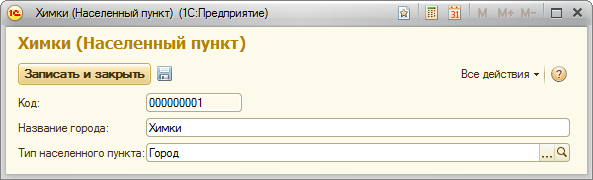
Рис. 69. Форма элемента справочника «НаселенныйПункт»

Рис. 70. Форма элемента справочника «Подразделения»

Рис. 71. Форма списка справочника «ТипОбъекта»

Рис. 72. Форма элемента справочника «ПОО»

Рис. 73. Форма списка справочника «ПОО»

Рис. 74. Форма элемента справочника «Происшествия»

Рис. 75. Форма списка справочника «Происшествия»

Рис. 76. Форма элемента справочника «Пострадавшие»

Рис. 77. Форма списка справочника «Пострадавшие»

Рис. 78. Главное окно программы с детализацией подсистемы «Справочная информация»
3.8. Порядок работы с объектом конфигурации Документ
Дата добавления: 2020-04-08; просмотров: 444; Мы поможем в написании вашей работы! |

Мы поможем в написании ваших работ!
